Informazioni generali
Per accedere ai programmi è necessario inserire le proprie credenziali immettendo il codice operatore e la password (non obbligatoria). Tale riconoscimento è adottato sia per motivi di sicurezza, sia per rispondere ai requisiti del D. Lgs 196/03 "Codice in materia di protezione dei dati personali"
La maschera iniziale appare come in figura e risulta suddivisa in due aree principali
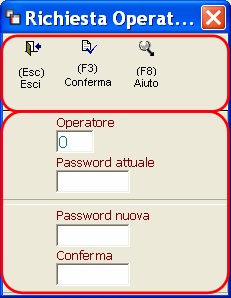
Barra degli strumenti: È la prima sezione contenente i tasti funzione, i quali possono cambiare in funzione del campo su cui si è posizionati. La maschera iniziale presenta la seguente configurazione:
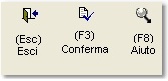
Figura L.1.03
da cui è possibile:
•Esc: Uscire dalla maschera
•F3: Permette di aggiornare i valori inseriti
•F8: Permette di visualizzare la lista di operatori presenti nel sistema
Campi di testata: È la seconda sezione contenente i campi generici del piano di fabbricazione, tra cui:
•Operatore: In questo campo bisogna inserire il codice personale assegnato ad ogni operatore.
•Password attuale: In questo campo bisogna inserire la password utilizzata dall'operatore in oggetto per accedere al programma (campo non obbligatorio)
•Password nuova: Questo campo va compilato solamente se si decide di modificare la password attuale. Per procedere con l'inserimento è comunque necessario inserire la password utilizzata fino a quel momento. In caso contrario premendo invio si apre OdontoSoft®
•Conferma:In questo campo è necessario inserire ancora una volta la nuova password per poter confermare la modifica.
Menù Standard
Dal menù standard si accede al pannello di controllo centralizzato, che rappresenta lo strumento attraverso il quale è possibile seguire interamente la gestione del laboratorio.
La maschera iniziale appare come in figura è risulta suddivisa in cinque aree principali
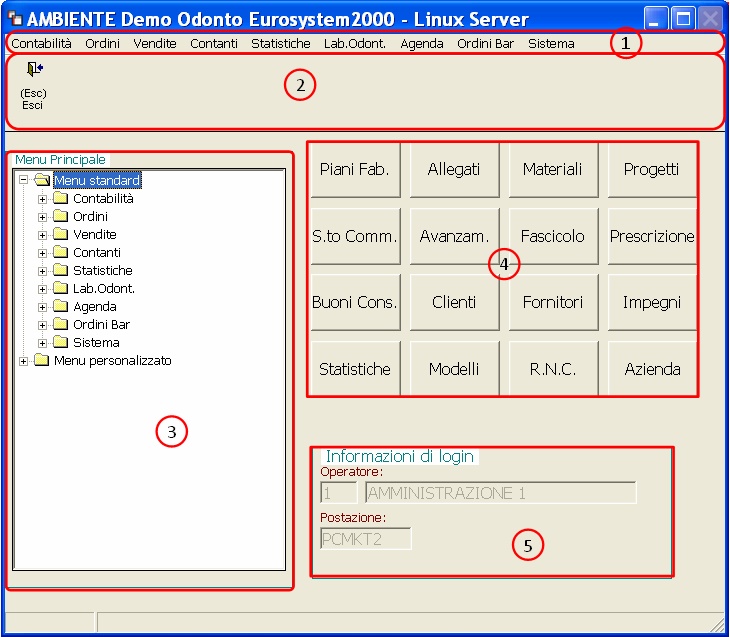
Il pannello di controllo è suddiviso in 5 sezioni nelle quali trovano collocazione diversi moduli tra cui OdontoSoft® (Lab. Odont.) con diverse modalità di visualizzazione.
Barra di Window: È la prima sezione della maschera nella quale i programmi sono visualizzati "a tendina" per una visualizzazione rapida dei sottomenù e dei programmi in essi contenuti. Per esplorare tali menù è necessario utilizzare le frecce direzionali della tastiera e cliccare col pulsante sinistro del mouse sul programma da aprire
Barra degli strumenti: È la seconda sezione nella quale sono visualizzati i comandi per interagire col programma durante le varie operazioni. Questi tasti sono rappresentati graficamente da una icona e da un breve testo che suggerisce la funzione del comando e il tasto di scelta rapida sulla tastiera.
Menù Principale: La terza sezione rappresentala una struttura ad albero per la visualizzazione dei programma, dalla quale sono disponibili in forma schematica le cartelle e i programmi contenuti nella cartella di origine selezionata. Oltre al menù standard è possibile impostare un menù personalizzato. Per l'esplorazione del munù è necessario utilizzare le frecce direzionali delle tastiera premere invio (doppio click) sui programmi di interesse. Cliccando con il tasto sinistro del mouse sul "+" accanto alla cartella è possibile visualizzarne il contenuto nel livello successivo
Posizionandosi su un programma, tramite il tasto destro del mouse è possibile visualizzare la seguente finestra per personalizzare il proprio menù:

•Copia da menù standard: Questo comando permette di copiare programmi dal menù standard al menù personalizzato
•Copia da operatore: Questo comando permette di copiare tutto il menù di un altro operatore nel proprio menù
•Incolla su menù personalizzato (dopo): Questo comando permette di incollare un programma nel proprio menù personalizzato in una posizione successiva a quella visualizzata
•Incolla su menù personalizzato (prima): Questo comando permette di incollare un programma nel proprio menù personalizzato in una posizione precedente a quella visualizzata
•Incolla su menù personalizzato (dentro): Questo comando permette di incollare un programma nel proprio menù personalizzato in un sottomenù
•Nuovo sottomenù (dopo): Questo comando permette di creare un nuovo sottomenù in una posizione successiva a quella visualizzata
•Nuovo sottomenù (prima): Questo comando permette di in una posizione precedente a quella visualizzata
•Elimina da menù personalizzato: Questo comando permette di eliminare un programma selezionato da un menù personalizzato
•Aggiungi bottone: Questo comando permette di inserire un bottone di scelta rapida nella quarta sezione del pannello di controllo per quei programmi dall'utilizzo ricorrente. Cliccando su questa funzione si passa al programma di gestione dei bottoni.
•Elimina bottone: Questo comando permette di eliminare dalla sezione centrale i bottoni impostati per la scelta rapida. Cliccando su questa funzione si aprirà la finestra di gestione dei bottoni nella quale inserire il numero di riga e di colonna corrispondente al bottone da eliminare.
Menù Bottoni scelta rapida: La quarta sezione è completamente configurabile da ogni operatore, è permette di inserire dei bottoni di scelta rapida per quei programmi dall'utilizzo ricorrente.
Informazioni di Login: Nella quinta ed ultima sezione vengono visualizzate le informazioni di login dell'operatore
•Operatore: In questo campo viene visualizzato il codice e la relativa descrizione dell'operatore che ha avuto accesso al programma.
•Postazione: In questo campo viene visualizzata la postazione operativa sulla quale il programma è in uso.
La gestione e la configurazione dei menù è completamente personalizzabile a livello di singolo operatore dal programma di configurazione degli operatori